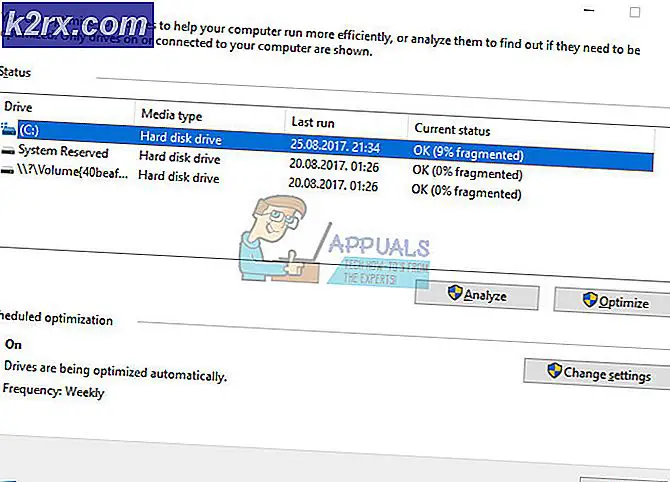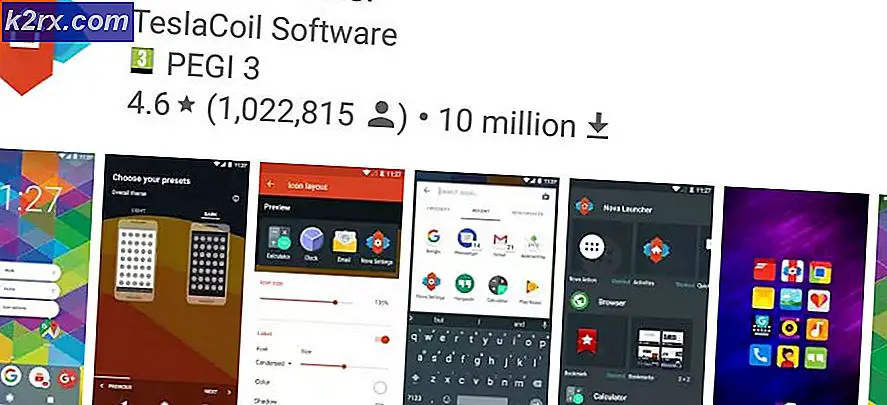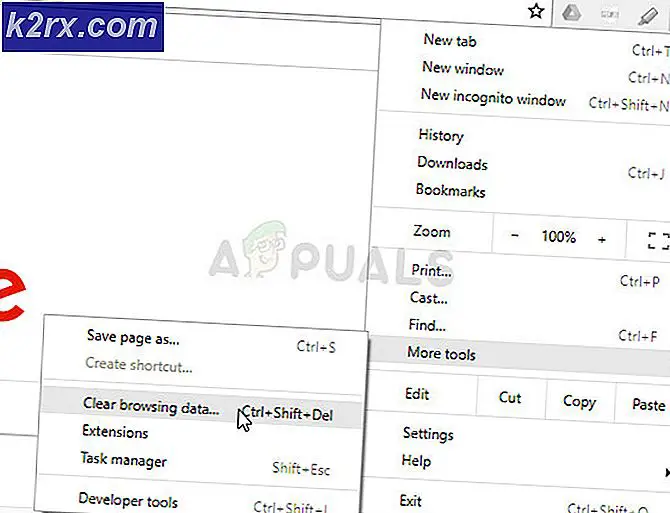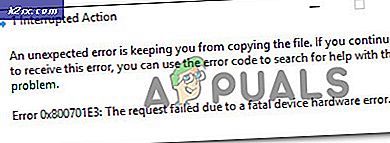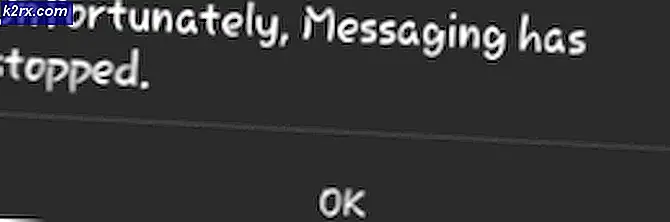Wie behebe ich den Fehler 0x87e107d1 auf Xbox One?
Mehrere Xbox One-Benutzer haben uns mit Fragen erreicht, nachdem sie auf die gestoßen sind 0x87e107d1 Fehlercode wenn Sie versuchen, bestimmte Spiele auf ihrer Konsole zu spielen. Während einige betroffene Benutzer diese Fehlermeldung nur bei einem Spiel sehen, melden andere Benutzer, dass das Problem erneut auftritt und jedes Spiel betrifft, das sie digital gekauft haben. Wie sich herausstellt, scheint das Problem nur Spiele und Anwendungen zu betreffen, die Xbox Live-Dienste verwenden.
Was verursacht das? 0x87e107d1 Fehler?
Wir haben diesen speziellen Fehlercode untersucht, indem wir uns verschiedene Benutzerberichte angesehen und verschiedene Reparaturstrategien getestet haben, die normalerweise von Benutzern empfohlen werden, die es geschafft haben, das Problem zu lösen. Wie sich herausstellt, können verschiedene Szenarien diese Fehlermeldung auslösen. Hier ist eine Auswahlliste möglicher Schuldiger:
Methode 1: Überprüfen auf Serverprobleme
Zuerst sollten wir untersuchen, ob das Problem, das Sie haben, nicht weit verbreitet ist. Es macht keinen Sinn, die verschiedenen Reparaturstrategien auszuprobieren, wenn das Problem außerhalb Ihrer Kontrolle liegt. Wenn das Problem durch ein Serverproblem verursacht wird, funktioniert keine der unten aufgeführten potenziellen Korrekturen.
Gemäß verschiedenen Berichten kann dieses spezielle Problem während eines Wartungszeitraums oder im Fall eines DDoS-Angriffs auf die Xbox Live-Dienste auftreten. In diesem Fall kann das Problem nur von den Microsoft-Ingenieuren behoben werden.
Besuchen Sie diesen Link, um zu überprüfen, ob ein Problem mit den Xbox Live-Servern vorliegt.Hier) und überprüfen Sie jeden Kerndienst auf Anzeichen von Inkonsistenzen.
Wenn alle Kerndienste ein grünes Häkchen haben, können Sie sicher schließen, dass das Problem nicht durch einen fehlerhaften Xbox Live-Server verursacht wird. In diesem Fall ist klar, dass etwas in Ihrer lokalen Konfiguration das Problem verursacht, und Sie sollten zu den anderen unten beschriebenen Methoden übergehen.
Wenn Sie Hinweise darauf finden, dass ein oder mehrere Dienste betroffen sind, sollten Sie geduldig warten, bis das Problem von den Microsoft-Ingenieuren behoben wurde. Der schnellste Weg, dies zu tun, besteht darin, die Seite regelmäßig zu überprüfen, bis das Problem behoben ist.
Wenn Sie zuvor bestätigt haben, dass das Problem nicht durch Xbox-Serverprobleme verursacht wird, fahren Sie mit den folgenden Methoden fort, um weitere Reparaturstrategien zu erhalten 0x87e107d1 Fehlercode.
Methode 2: Offline-Modus verwenden
Laut verschiedenen Benutzerberichten ist dies die effizienteste Lösung für die Lösung des Problems 0x87e107d1 Fehlercode besteht darin, einfach Ihre Netzwerkeinstellung in den Offline-Modus zu ändern und sich in Ihrem Benutzerkonto anzumelden. Nachdem Sie dies getan haben, melden Sie sich mit Ihrem Benutzerkonto an und starten Sie das Spiel oder die Anwendung, die zuvor fehlgeschlagen ist. Sie können in den Online-Modus zurückkehren und der Fehlercode wird nicht mehr angezeigt.
Mehrere betroffene Benutzer haben bestätigt, dass sie mit den folgenden Schritten den Fehlercode vollständig umgehen und ihre Lieblingsspiele erneut spielen können. Hier ist eine Kurzanleitung zum Signieren mit Ihrem Konto im Offline-Modus:
- Drücken Sie einmal die Xbox-Taste auf Ihrem Controller, um das Führungsmenü zu öffnen. Verwenden Sie anschließend das neu angezeigte Menü, um zu navigieren Einstellungen> System> Einstellungen> Netzwerk.
- Sobald Sie das Netzwerkmenü aufgerufen haben, gehen Sie zu Netzwerkeinstellungen und greifen Sie auf das Los zu Offline-Bereich.
- Nachdem Sie den Netzwerkmodus Ihrer Konsole auf Offline umgestellt haben, kehren Sie zum Anmeldebildschirm zurück und melden Sie sich normal mit Ihrem Konto an.
- Starten Sie das Spiel, das zuvor das ausgelöst hat 0x87e107d1Error.
- Kehren Sie mit den oben beschriebenen Schritten zum Menü Netzwerkeinstellungen zurück und greifen Sie auf zu Online gehen Sektion.
- Sobald Sie wieder online sind, starten Sie das Spiel neu, das zuvor den Fehler ausgelöst hat, und prüfen Sie, ob das Problem behoben wurde.
Wenn Sie immer noch auf das stoßen0x87e107d1Fehler beim Versuch, ein Spiel zu starten, das den Xbox Live-Dienst verwendet, fahren Sie mit der folgenden Methode fort.
Methode 3: Aus- und Einschalten der Konsole
Wenn Sie mit der oben beschriebenen Methode das nicht umgehen konnten 0x87e107d1Fehlercode, eine Art Firmware- oder Softwareproblem verursachen wahrscheinlich das Problem. In Situationen wie dieser besteht die effektivste Lösung darin, die Konsole aus- und wieder einzuschalten Löschen Sie alle temporären Daten und löschen Sie die Leistungskondensatoren, wodurch die überwiegende Mehrheit der Firmware- und Softwareprobleme behoben wird, die diesen Fehlercode hervorrufen.
Mehrere betroffene Benutzer haben bestätigt, dass dieses Problem es ihnen ermöglicht hat, den Fehler zu umgehen und ihre Lieblingsspiele erneut zu spielen.
Hier ist eine Kurzanleitung zum Ausführen eines Aus- und Wiedereinschaltens auf Ihrer Xbox-Konsole:
- Stellen Sie sicher, dass Ihre Konsole vollständig eingeschaltet ist, und halten Sie die Xbox-Taste (an der Vorderseite Ihrer Konsole) gedrückt. Halten Sie diese Taste 10 Sekunden lang gedrückt oder bis das vordere Licht zeitweise blinkt. Wenn Sie dieses Verhalten endlich sehen, lassen Sie den Netzschalter los.
- Warten Sie nach erfolgreichem Herunterfahren eine volle Minute, bevor Sie die Konsole wieder einschalten. Um sicherzustellen, dass das Aus- und Wiedereinschalten erfolgreich ist, können Sie auch das Netzkabel für die Stromquelle physisch abziehen, um sicherzustellen, dass der Vorgang abgeschlossen ist.
- Wenn Sie bereit sind, Ihre Konsole wieder einzuschalten, drücken Sie den konsolenbasierten Netzschalter erneut, aber halten Sie ihn nicht wie zuvor gedrückt. Drücken Sie normalerweise nur eine Taste und halten Sie dann Ausschau nach dem ersten Animationslogo. Wenn Sie es sehen, bestätigen Sie, dass der Vorgang zum Aus- und Einschalten erfolgreich war.
- Versuchen Sie nach dem vollständigen Booten Ihrer Konsole erneut, den Anmeldevorgang abzuschließen, und prüfen Sie, ob Sie immer noch auf das Problem stoßen 0x87e107d1Fehlercode.
Wenn Sie die obigen Anweisungen ausgeführt haben und immer noch dieselbe Fehlermeldung angezeigt wird, fahren Sie mit der folgenden Methode fort.
Methode 4: Durchführen eines Soft-Reset
Wenn das Aus- und Wiedereinschalten in Ihrem Fall nicht funktioniert hat, besteht die Möglichkeit, dass Sie mit einer Art Firmware-Störung oder Beschädigung zu tun haben, die nicht aus den temporären Dateien stammt. In Situationen wie dieser besteht eine praktikable Lösung, die keinen Datenverlust verursacht, darin, einen Soft-Reset durchzuführen.
Mehrere betroffene Benutzer haben berichtet, dass sie es geschafft haben, das zu umgehen 0x87e107d1vollständig, nachdem sie einen Soft-Reset durchgeführt hatten, der schließlich alle beschädigten Daten ersetzte, die das Problem verursachen könnten. Beachten Sie, dass dieser Reset nur für Betriebssystemdateien gilt. Dies bedeutet, dass alle installierten Anwendungen, Spiele oder Medien intakt bleiben.
Hier finden Sie eine Kurzanleitung zum Ausführen eines Soft-Reset für Ihr Gerät Xbox One Konsole:
- Drücken Sie bei vollständig eingeschalteter Konsole einmal die Xbox-Taste (auf Ihrem Controller), um das Führungsmenü zu öffnen. Navigieren Sie im Führungsmenü zu System> Einstellungen> System> Konsoleninformationen.
- Nachdem Sie das Menü "Konsoleninformationen" aufgerufen haben, greifen Sie auf zu Konsole zurücksetzen Taste.
- Sobald Sie in der Konsole zurücksetzen Menü wählen Sie die Setzen Sie meine Spiele und Apps zurück und behalten Sie sieMöglichkeit.
- Warten Sie nach dem Start des Vorgangs geduldig, bis der Vorgang abgeschlossen ist. Sobald dies der Fall ist, wird Ihre Konsole automatisch neu gestartet.
- Versuchen Sie nach Abschluss der Startsequenz, die Aktion zu wiederholen, die zuvor die verursacht hat 0x87e107d1Fehler und prüfen Sie, ob das Problem jetzt behoben ist.
Methode 5: Versuch, den Inhalt erneut herunterzuladen
In einigen Fällen kann der Fehler beim Herunterladen bestimmter Inhalte ausgelöst werden. Nachdem Sie alle oben genannten Anleitungen ausprobiert haben, können Sie das Problem möglicherweise nur mit einem einfachen Redownload-Versuch beheben. Befolgen Sie dazu die nachstehende Anleitung.